任务二 系统初始化设置
任务场景
6月1日,山东饮界食品科技有限公司信息管理员完成基础资料设置后,需要完成总账模块和其他业务模块的初始化设置,具体如图2-6所示。
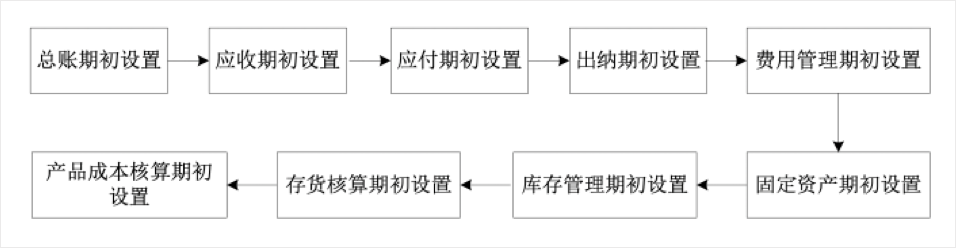
总账期初设置。根据资料录入科目期初余额并结束总账初始化。
应收款期初设置。根据资料录入期初应收单并结束应收款初始化。
应付款期初设置。根据资料录入期初应付单并结束应付款初始化。
出纳期初设置。根据资料录入现金及银行存款的初始数据并结束初始化。
银行存款期初数据如表2-6所示。
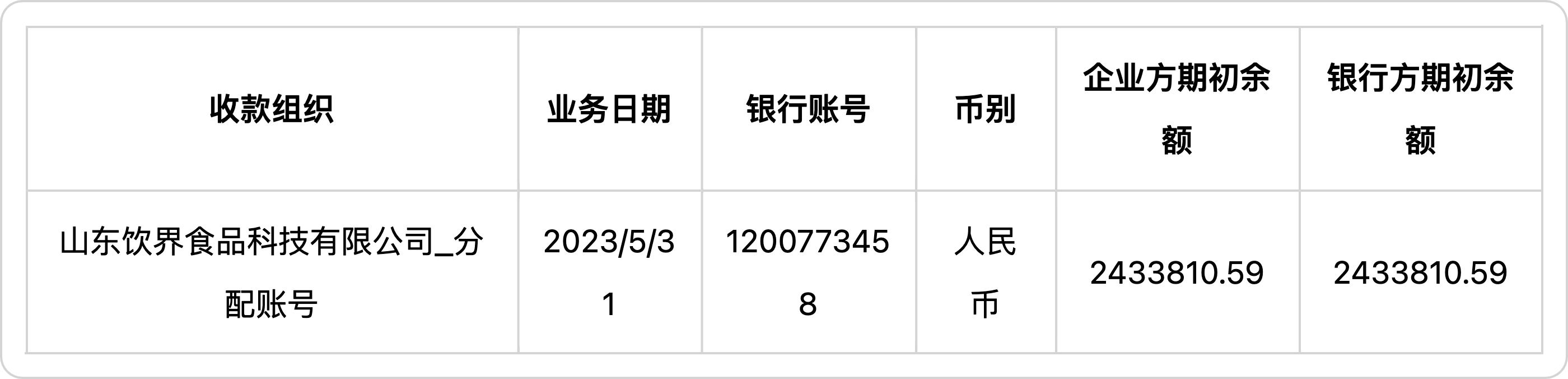
现金期初数据如表2-7所示

期初的两张应收票据如图2-7、图2-8所示。


结束费用管理初始化。
根据表2-8、表2-9的资产信息手工新增固定资产初始化卡片,然后通过导入列表数据完成固定资产期初设置,并结束固定资产模块初始化。
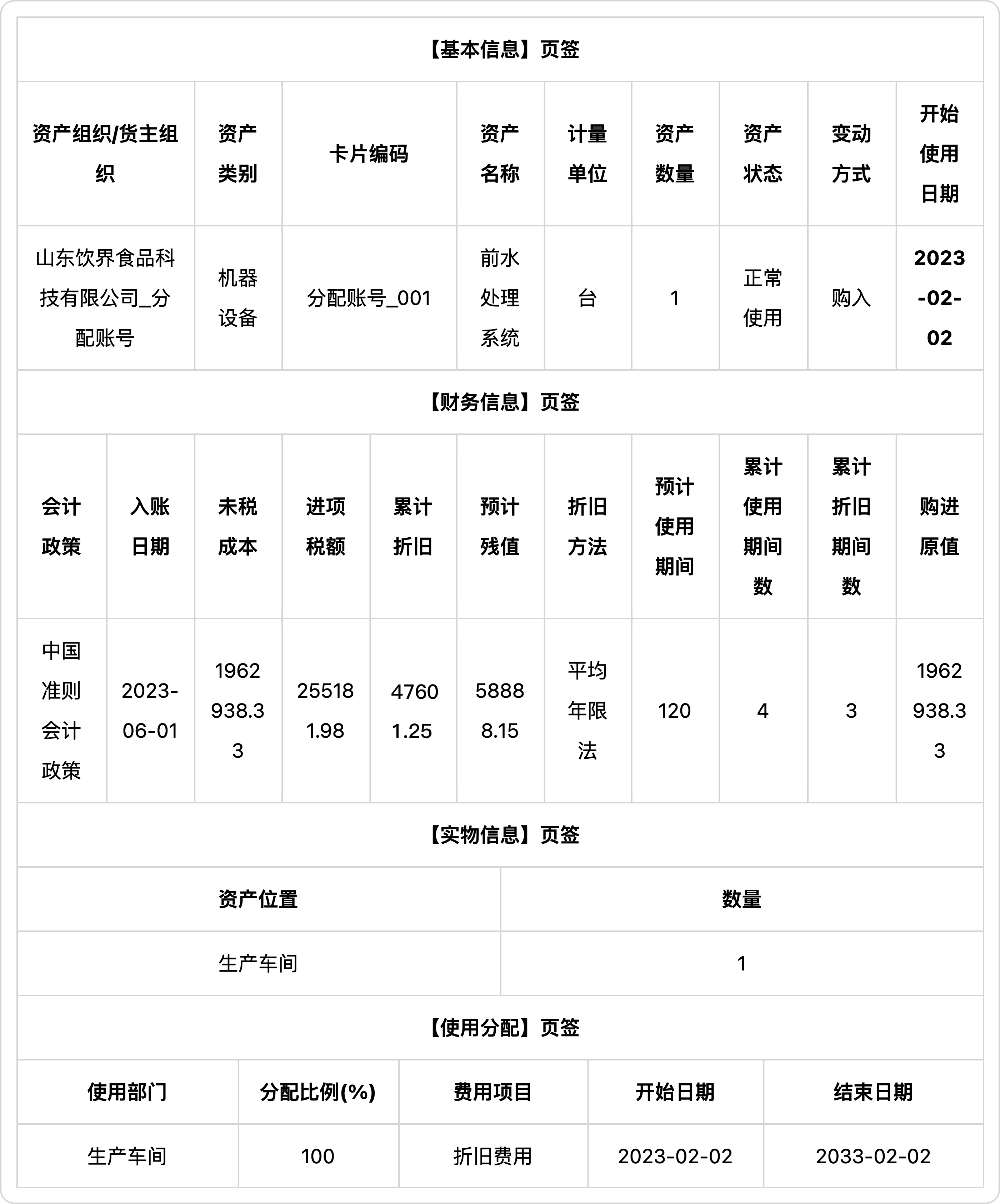
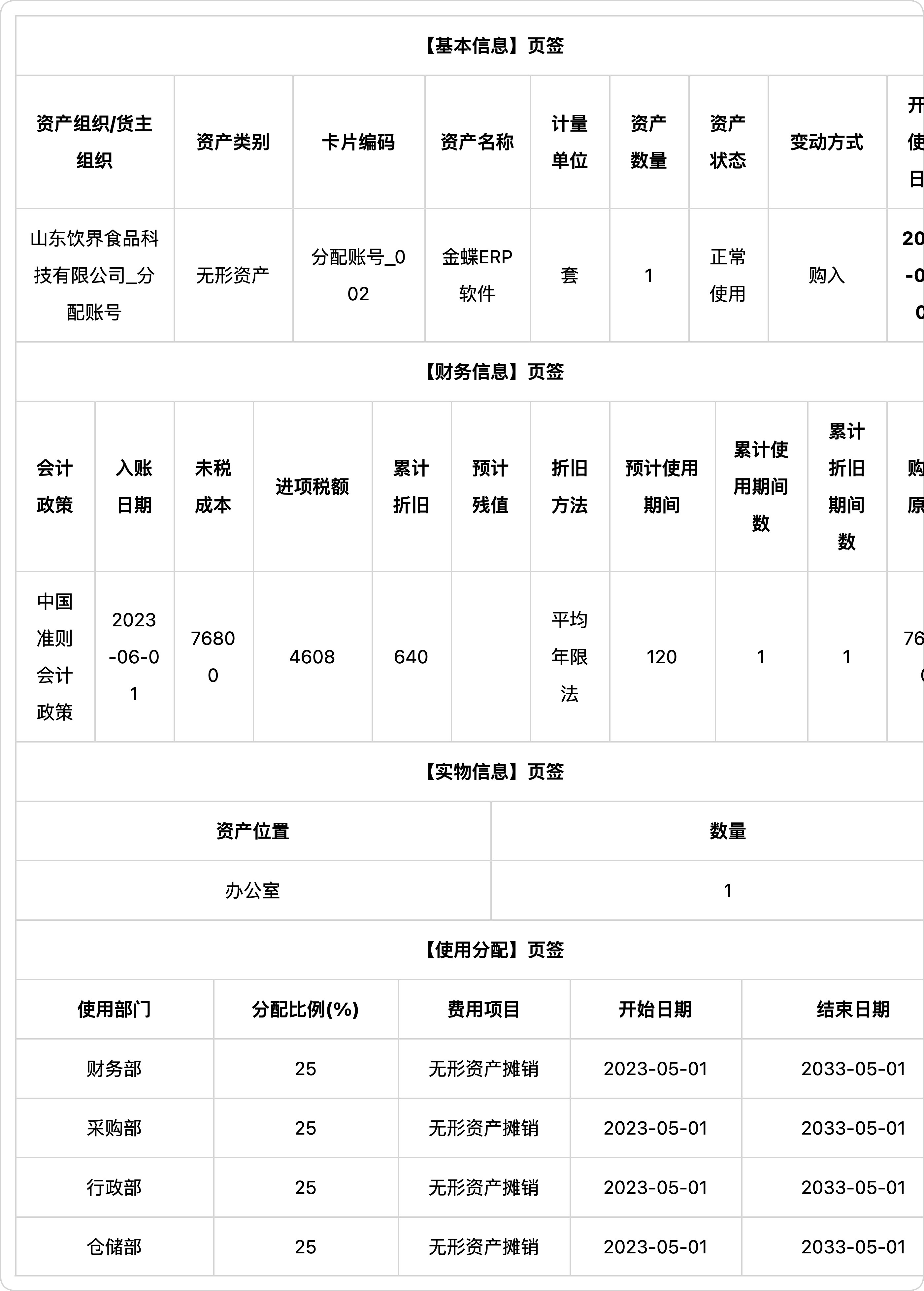
根据资料录入库存期初数据,并结束库存管理初始化。
根据资料录入存货核算初始数据,并结束存货核算初始化。
结束产品成本核算初始化。
任务准备
系统初始化是将旧系统或手工做账下的相关核算资料录入新系统,以保证会计核算能够在原有基础上正确、连续地进行,是在新系统中进行日常会计核算和会计管理的前提条件。初始化设置工作包括:系统启用、相关基础信息、各科目的期初余额、相关项目内容的参数等。系统内的初始化流程如图2-9所示。
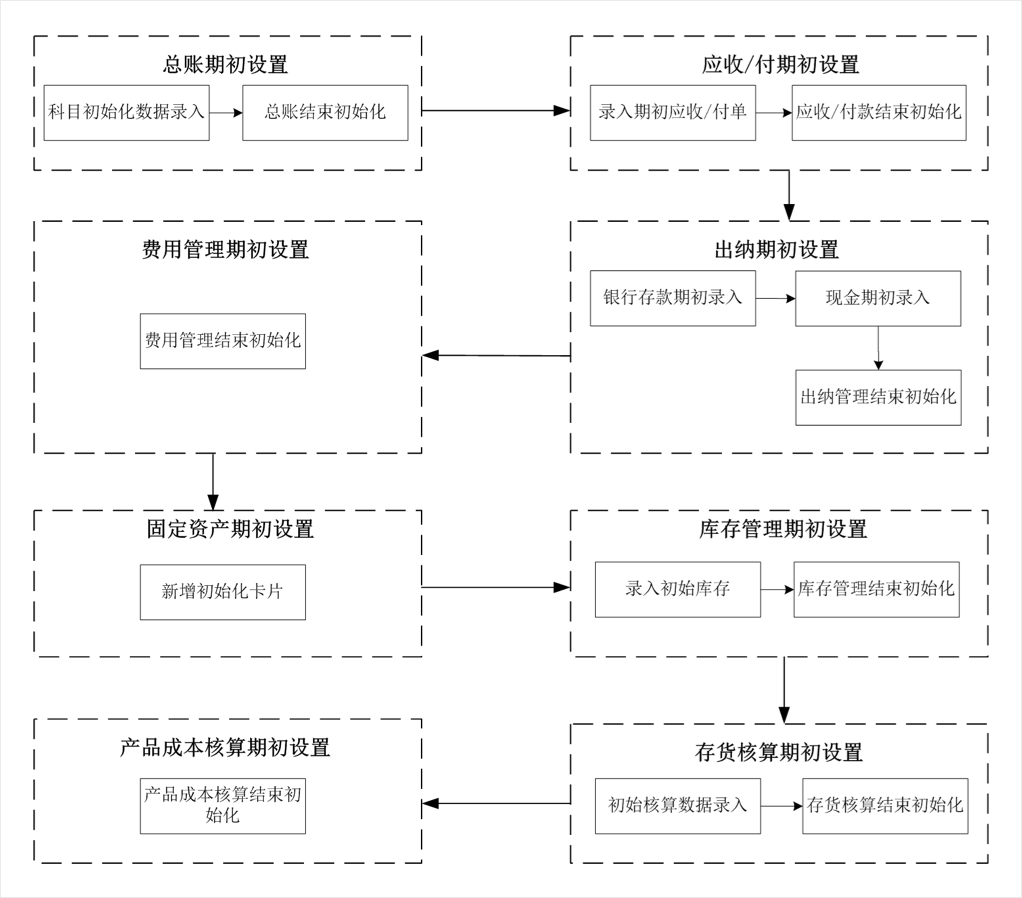
总账期初设置
科目初始化数据可以手工直接录入,如果科目存在明细科目,则需要录入最末级科目的余额逐级生成一级科目余额;如果科目设置了核算维度,则需要录入对应核算维度的初始数据。
录入完成后需要进行试算平衡测试,只要当账簿在综合本位币状态下试算平衡,系统才允许账簿结束初始化。
应收/应付期初设置
如果应收存在期初余额,后续可能会对期初应收单进行收款等操作,此时需要录入期初应收单,以便对期初业务进行后续操作。需要注意期初应收单的日期应早于系统的启用日期。录入期初应收单后需要结束应收款模块的初始化。
应付期初设置与应收期初设置方法及程序类似,也是在新增期初应付单后结束应付款模块的初始化。
出纳期初设置
出纳模块的期初设置主要是录入现金及银行存款的期初余额并结束初始化。出纳模块的期初余额是出纳日记账的期初余额,而总账中现金及银行存款的期初余额是会计核算的科目余额,二者分由不同的岗位核算管理,余额应当一致。
费用管理期初设置
费用管理如果不存在需要后续处理的单据,可以直接结束初始化。
固定资产期初设置
固定资产期初设置主要是需要将企业的期初固定资产导入系统,系统中期初固定资产的新增可以通过逐个录入,或以表格导入的形式完成。对于固定资产较少的企业可以选择手工逐一录入,在固定资产模块新增【初始化卡片】,根据资产信息录入即可;对于固定资产较多的企业通常采用表格引入的形式,先按系统模版整理资产明细,然后通过【初始化卡片】的引入功能将表格数据引入系统。
录入完成后结束固定资产模块的初始化。
库存管理期初设置
对企业期初的存货数据,需要在库存管理模块录入【初始库存】,录入库存的物料名称、数量等信息,录入完成后结束初始化。
存货核算期初设置
完在库存管理模块的期初设置后,系统中只有库存存货的数量信息,没有金额信息,因此需要在存货核算模块进行期初设置,以完善其金额信息。在存货核算模块中新增【初始核算数据录入】,可以从库存管理模块获取库存期初数据,然后录入单价,然后结束存货核算模块的初始化。
产品成本核算期实设置
本教材案例中不存在产品成本核算的期初数据,只需要结束产品成本核算模块的初始化。
任务实施
1.总账期初设置
(1)科目初始化数据录入
公司信息管理员登录系统,执行【财务会计】—【总账】—【初始化】—【科目初始数据录入】命令,根据任务数据录入正确信息,信息录入并保存后,单击【试算平衡】,提示试算结果平衡,具体界面如图2-10 所示。
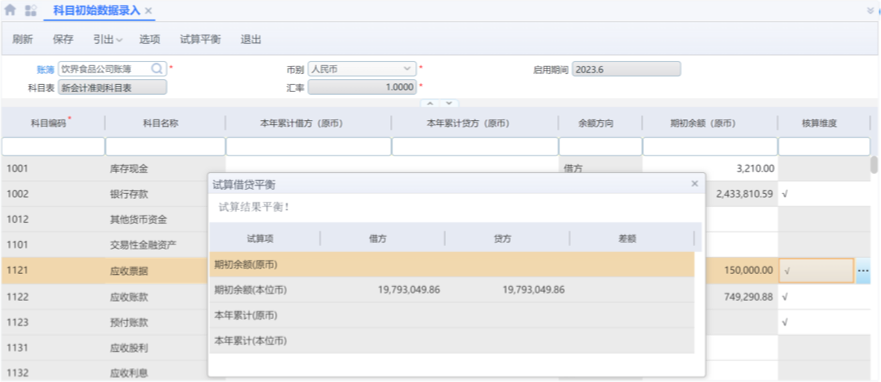
注:录入银行存款、应收票据、应收账款、原材料、库存商品和应付账款科目期初余额,核算维度需要用“批量填充”方式录入。以银行存款为例:在核算维度初始数据录入窗口,单击【批量填充】,选择核算维度为“银行账号”,开始编码为账号“1200773458”的银行账号,填充无误后单击【确定】,具体界面如图2-11所示。
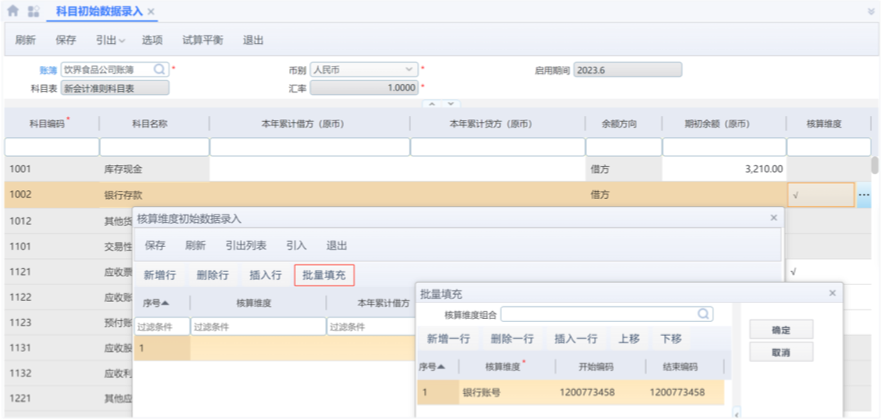
(2)总账结束初始化
公司信息管理员登录系统,执行【财务会计】—【总账】—【初始化】—【总账初始化】命令,勾选选中核算组织行,单击【结束初始化】,提示成功初始化,具体界面如图2-12所示。
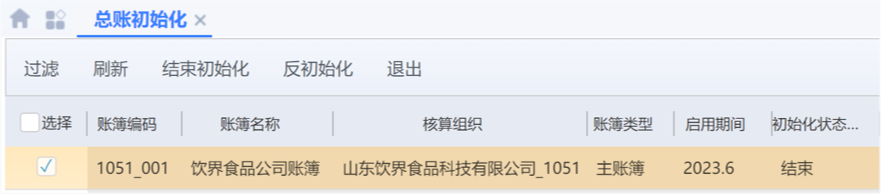
2.应收期初设置
(1)录入期初应收单
公司信息管理员登录系统,执行【财务会计】—【应收款管理】—【初始化】—【期初应收单】命令,在期初应收单列表页面,单击【新增】按钮,进入期初应收单—新增界面,根据任务数据在基本、明细页签录入正确信息,信息录入完成后,单击保存、提交并审核,具体界面如图2-13所示。
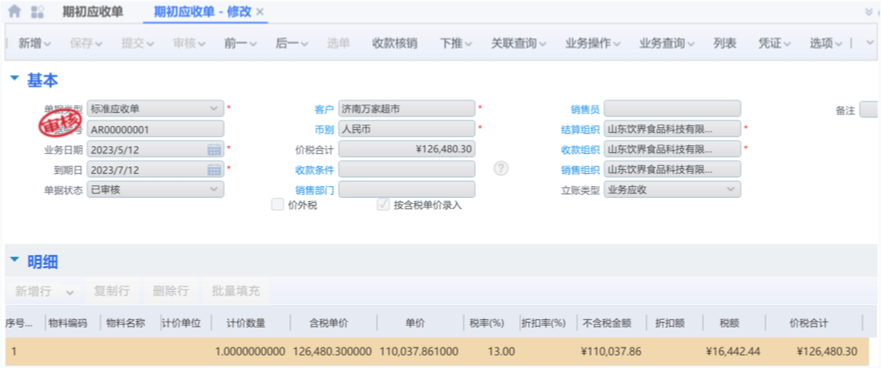
(2)应收款结束初始化
公司信息管理员登录系统,执行【财务会计】—【应收款管理】—【初始化】—【应收款结束初始化】命令,勾选选中结算组织行,单击【结束初始化】,提示成功。
3.应付期初设置
(1)录入期初应付单
公司信息管理员登录系统,执行【财务会计】—【应付款管理】—【初始化】—【期初应付单】命令,在期初应付单列表页面,单击【新增】按钮,进入期初应付单—新增界面,根据任务数据在基本、明细页签录入正确信息,信息录入完成后,单击保存、提交并审核,具体界面如图2-14所示。
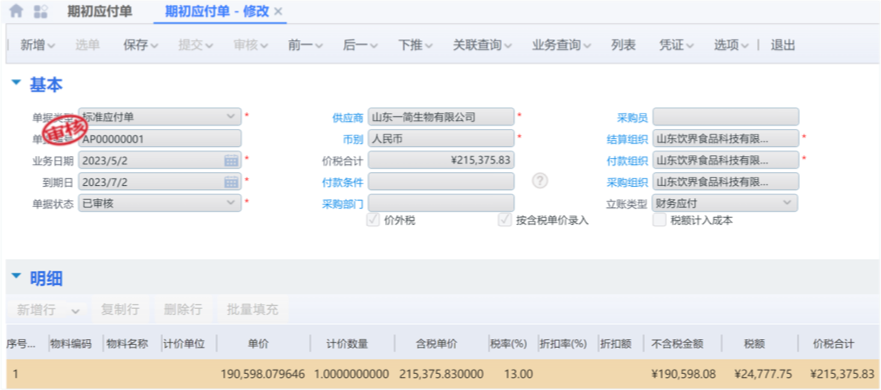
(2)应付款结束初始化
公司信息管理员登录系统,执行【财务会计】—【应付款管理】—【初始化】—【应付款结束初始化】命令,勾选选中结算组织行,单击【结束初始化】,提示成功。
4.出纳期初设置
(1)银行存款期初录入
公司信息管理员登录系统,执行【财务会计】—【出纳管理】—【初始化】—【银行存款期初】命令,在银行存款期初列表页面,单击【新增】按钮,进入银行存款期初—新增界面,根据任务数据在基本信息页签录入正确信息,信息录入完成后,单击保存、提交并审核,具体界面如图2-15所示。
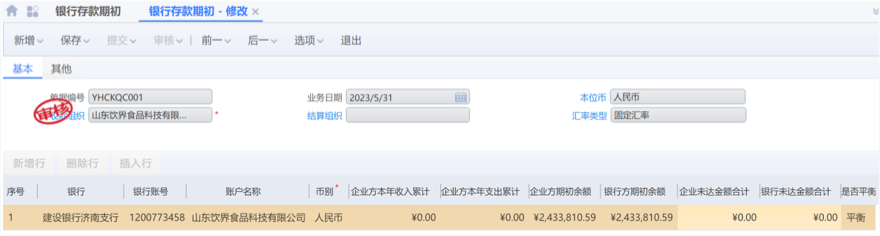
(2)现金期初录入
公司信息管理员登录系统,执行【财务会计】—【出纳管理】—【初始化】—【现金期初】命令,在现金期初列表页面,单击【新增】按钮,进入现金期初—新增界面,根据任务数据在基本信息页签录入正确信息,信息录入完成后,单击保存、提交并审核,具体界面如图2-16所示。
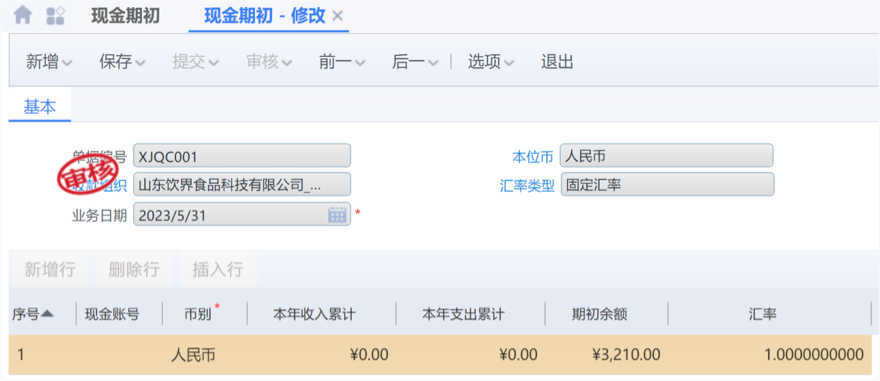
(3)期初应收票据录入
公司信息管理员登录系统,执行【财务会计】—【出纳管理】—【日常】—【应收票据】命令,在应收票据页面,单击【新增】按钮,进入应收票据—新增界面,根据图2-7的期初票据的票面信息录入,完成后单击保存、提交并审核,具体界面如图2-17所示。
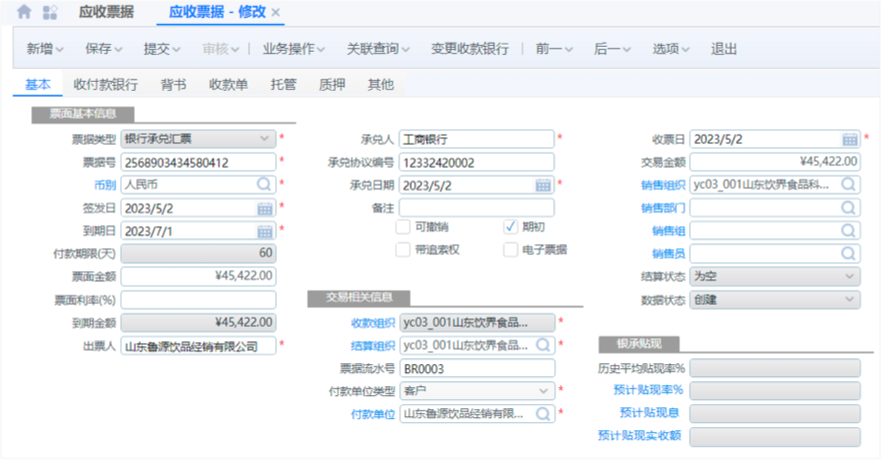
参照上述操作,新增图2-8的期初应收票据,录入界面如图2-18所示。
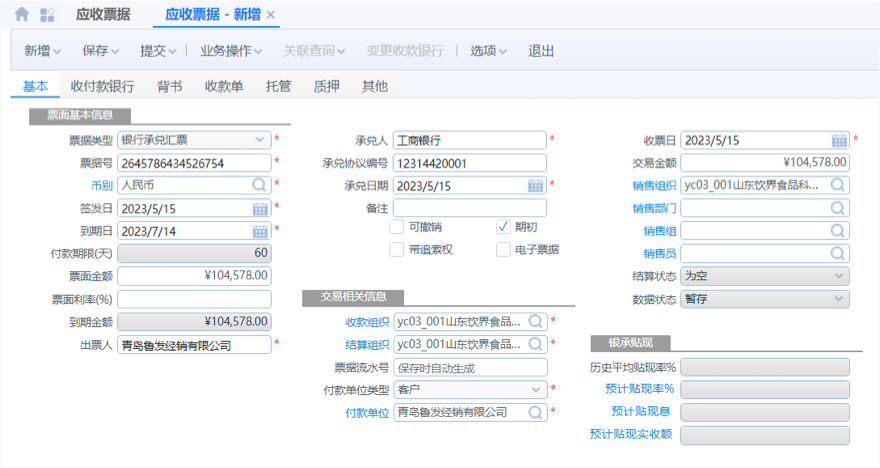
(4)出纳管理结束初始化
公司信息管理员登录系统,执行【财务会计】—【出纳管理】—【初始化】—【出纳管理结束初始化】命令,勾选选中组织行,单击【结束初始化】,提示成功。
5.费用管理期初设置
费用管理结束初始化
公司信息管理员登录系统,执行【财务会计】—【费用管理】—【初始化】—【结束初始化】命令,勾选选中组织行,单击【结束初始化】。
6.固定资产期初设置
(1)新增初始化卡片
公司信息管理员登录系统,执行【资产管理】—【固定资产】—【日常管理】—【初始化卡片】命令,在初始化卡片列表页面,单击【新增】按钮,进入初始化卡片—新增界面,根据任务数据在基本信息、财务信息、实物信息、使用分配页签录入正确信息,信息录入完成后,单击保存、提交并审核,具体界面如图2-19所示。(此处以固定资产新增为例演示,无形资产请按任务实训要求自行新增)
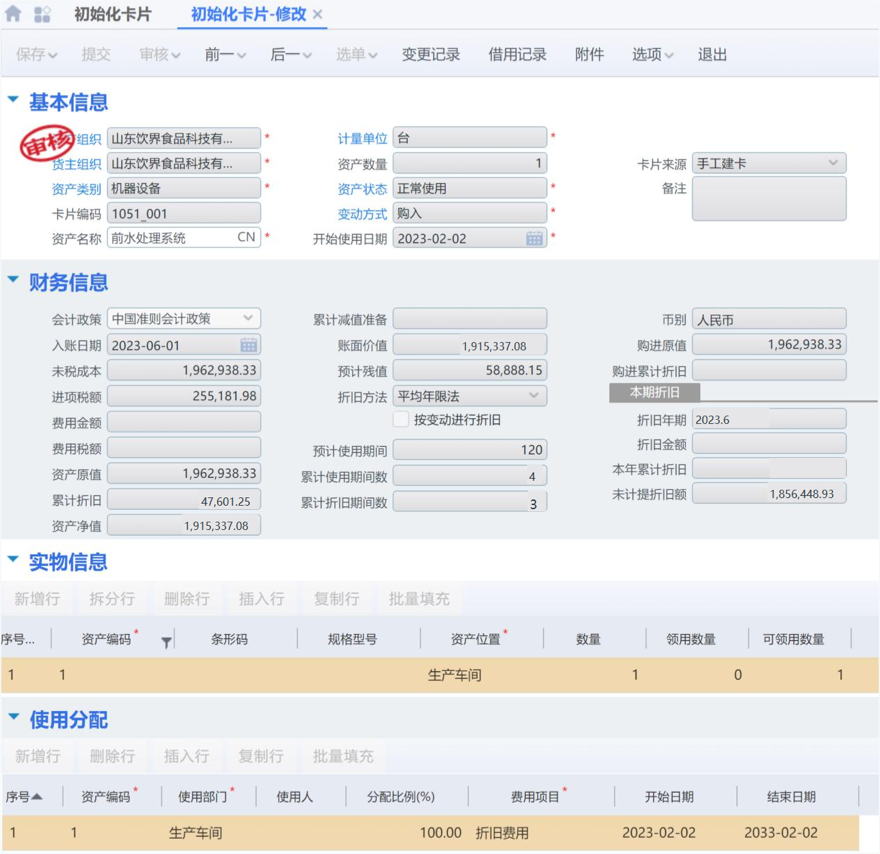
(2)导入期初资产
打开“资料2.2-4:固定资产期初数据”,进行关键信息替换。第一步,将1051替换为自己分配到的用户账号,共替换160处,第二部,将8081替换为自己分配到的用户账号前10位,共替换100处,替换完毕后保存并关闭模板,具体界面如图2- 20所示。
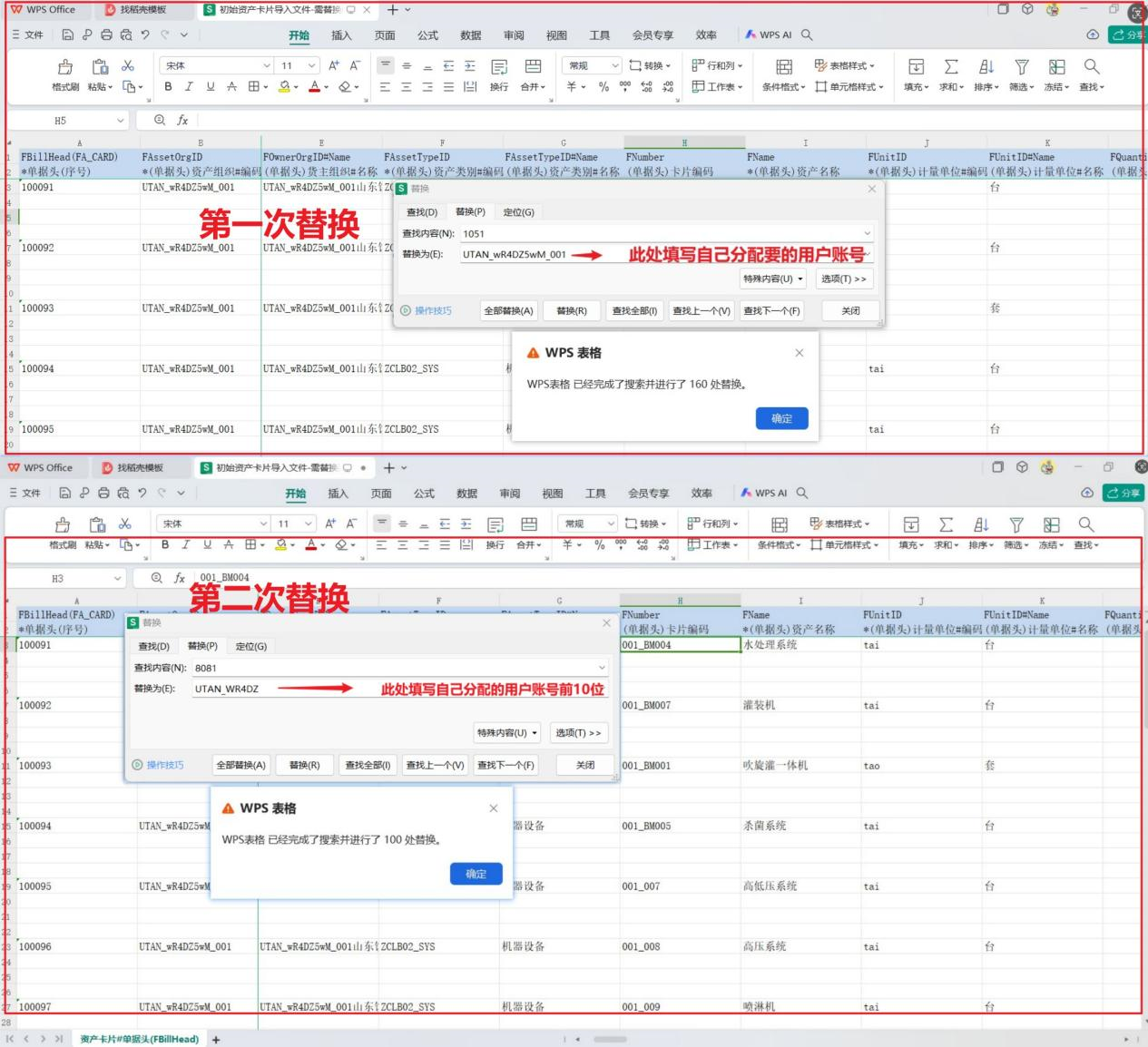
公司信息管理员登录系统,执行【资产管理】—【固定资产】—【日常管理】—【初始化卡片】命令,在初始化卡片列表页面,单击选项下的【引入】,以追加的方式引入“资产卡片导入模板.xlsx”,所有卡片信息引入成功后,提交并审核引入的卡片,具体界面如图2-21所示。
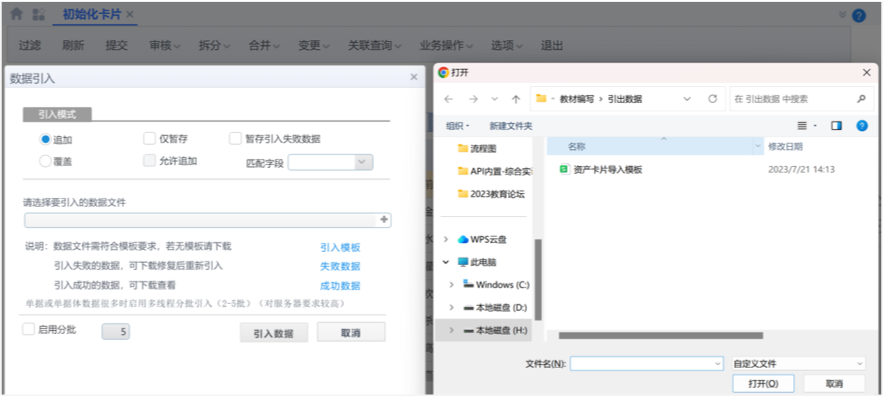
7.库存管理期初设置
(1)录入初始化库存
公司信息管理员登录系统,执行【供应链】—【库存管理】—【初始化】—【初始库存】命令,进入初始库存—新增界面,根据任务数据在基本信息、明细信息页签录入正确信息,信息录入完成后,单击保存、提交并审核,具体界面如图2-22所示。
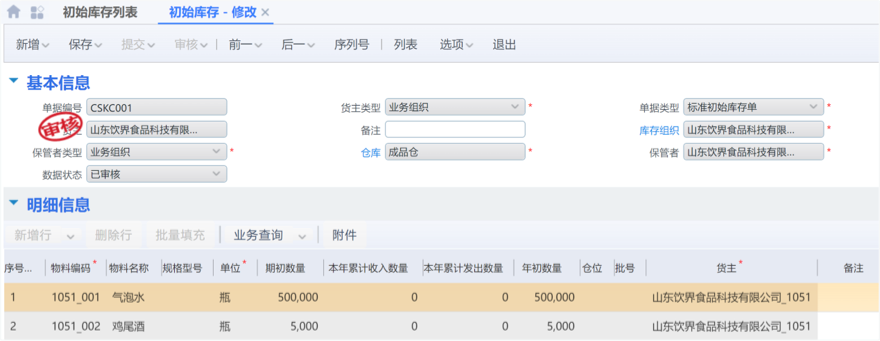
(2)库存管理结束初始化
公司信息管理员登录系统,执行【供应链】—【库存管理】—【初始化】—【库存管理结束初始化】命令,选中库存组织行,单击【结束初始化】。
8.存货核算期初设置
(1)初始核算数据录入
公司信息管理员登录系统,执行【成本管理】—【存货核算】—【初始化】—【初始核算数据录入】命令,在初始核算数据列表,单击【新增】按钮,进入初始核算数据录入—新增界面。按任务数据选择仓库,单击业务操作下的获取库存期初数据,录入正确的期初单价信息,信息录入完成后,单击保存,具体界面如图2-23所示。
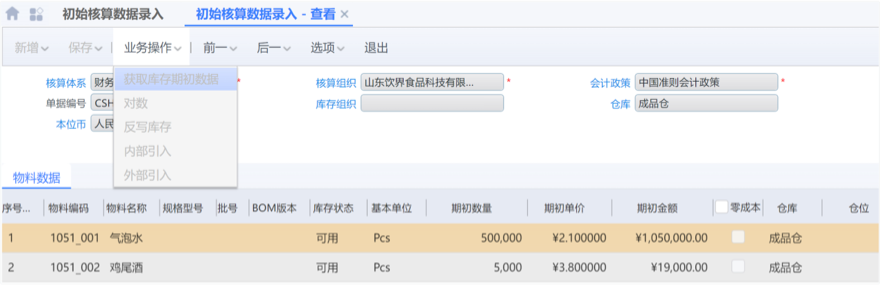
(2)存货核算结束初始化
公司信息管理员登录系统,执行【成本管理】—【存货核算】—【初始化】—【存货核算初始化】命令,勾选选中核算组织行,单击【结束初始化】。
9.产品成本核算期初设置
公司信息管理员登录系统,执行【成本管理】—【产品成本核算】—【初始化】—【产品成本核算初始化】命令,勾选选中核算组织行,单击【结束初始化】。
任务拓展
举例说明,在系统内期初业务数据与期初财务数据设置的关联性。